Excel宏和控件无法使用的解决方法
excel2007宏被禁用的解决方案
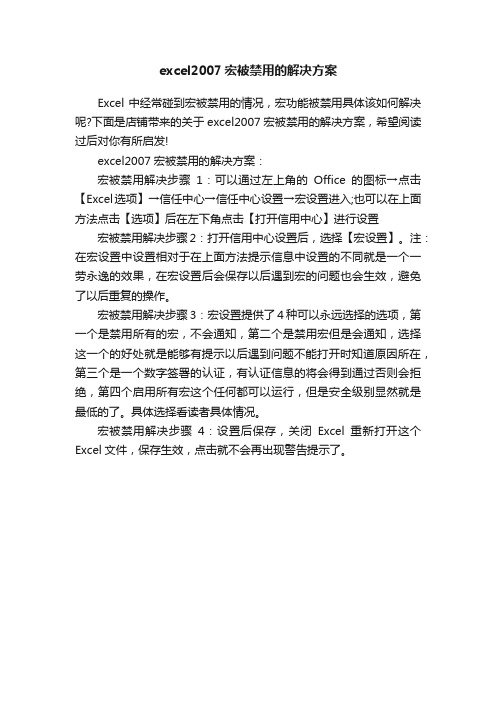
excel2007宏被禁用的解决方案
Excel中经常碰到宏被禁用的情况,宏功能被禁用具体该如何解决呢?下面是店铺带来的关于excel2007宏被禁用的解决方案,希望阅读过后对你有所启发!
excel2007宏被禁用的解决方案:
宏被禁用解决步骤1:可以通过左上角的Office的图标→点击【Excel选项】→信任中心→信任中心设置→宏设置进入;也可以在上面方法点击【选项】后在左下角点击【打开信用中心】进行设置宏被禁用解决步骤2:打开信用中心设置后,选择【宏设置】。
注:在宏设置中设置相对于在上面方法提示信息中设置的不同就是一个一劳永逸的效果,在宏设置后会保存以后遇到宏的问题也会生效,避免了以后重复的操作。
宏被禁用解决步骤3:宏设置提供了4种可以永远选择的选项,第一个是禁用所有的宏,不会通知,第二个是禁用宏但是会通知,选择这一个的好处就是能够有提示以后遇到问题不能打开时知道原因所在,第三个是一个数字签署的认证,有认证信息的将会得到通过否则会拒绝,第四个启用所有宏这个任何都可以运行,但是安全级别显然就是最低的了。
具体选择看读者具体情况。
宏被禁用解决步骤4:设置后保存,关闭Excel重新打开这个Excel文件,保存生效,点击就不会再出现警告提示了。
打开Excel出现包含宏问题怎么解决
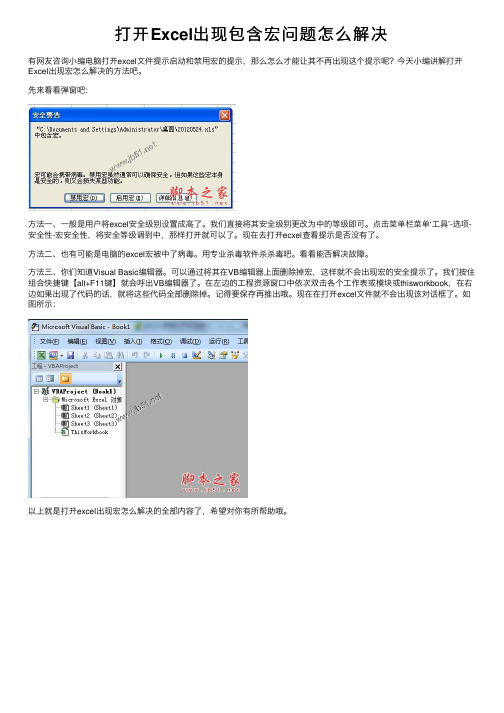
打开Excel出现包含宏问题怎么解决
有⽹友咨询⼩编电脑打开excel⽂件提⽰启动和禁⽤宏的提⽰,那么怎么才能让其不再出现这个提⽰呢?今天⼩编讲解打开Excel出现宏怎么解决的⽅法吧。
先来看看弹窗吧:
⽅法⼀、⼀般是⽤户将excel安全级别设置成⾼了。
我们直接将其安全级别更改为中的等级即可。
点击菜单栏菜单‘⼯具’-选项-安全性-宏安全性,将安全等级调到中,那样打开就可以了。
现在去打开ecxel查看提⽰是否没有了。
⽅法⼆、也有可能是电脑的excel宏被中了病毒。
⽤专业杀毒软件杀杀毒吧。
看看能否解决故障。
⽅法三、你们知道Visual Basic编辑器。
可以通过将其在VB编辑器上⾯删除掉宏,这样就不会出现宏的安全提⽰了。
我们按住组合快捷键【alt+F11键】就会呼出VB编辑器了。
在左边的⼯程资源窗⼝中依次双击各个⼯作表或模块或thisworkbook,在右边如果出现了代码的话,就将这些代码全部删除掉。
记得要保存再推出哦。
现在在打开excel⽂件就不会出现该对话框了。
如图所⽰:
以上就是打开excel出现宏怎么解决的全部内容了,希望对你有所帮助哦。
excel的宏被禁用了怎么办

excel的宏被禁用了怎么办excel使用中,宏的使用非常广泛,当遇到宏被禁用时该怎么办呢,下面让店铺为你带来excel的宏被禁用了的解决方法,excel的宏被禁用了的解决方法:--word宏已被禁用解决方法方法一、Word选项-->加载项-->管理【com加载项】,转到-->把“稿纸向导、书法加载项、office special symbol input add-in”三项取消-->确定即可。
方法二、工具-->宏->安全性-->可靠发行商,将下方的选择框中的钩清空,再将宏安全性改为最高。
方法三、可能是初次安装Office时共享里的VBA没安装,可以重新再安装一下VBA和信任证书。
方法四、Word选项-->加载项-->转到-->把里面的5项内容都删除,然后确定-->Word选项-->信任中心-->信任中心设置-->选择“启用所有宏”和“信任对VBA 工程对象模型的访问”-->确定,最后重新启动Word2007即可。
--Excel宏已被禁用解决方法单击“Office 按钮” ,然后单击“Excel 选项”,依次单击“信任中心”、“信任中心设置”和“宏设置”。
单击所需的选项:【禁用所有宏,并且不通知】如果您不信任宏,请单击此选项。
此时,将禁用文档中的所有宏以及有关宏的安全警告。
如果有些文档包含的未签名宏是您确实信任的,则可以将这些文档放入添加、删除或修改文件的受信任位置。
受信任位置中的文档无需经过信任中心安全系统的检查便可运行。
【禁用所有宏,并发出通知】这是默认设置。
如果您希望禁用宏,但又希望存在宏时收到安全警告,请单击此选项。
这样,您就可以选择在各种情况下启用这些宏的时间。
禁用无数字签署的所有宏除了宏由受信任的发布者进行数字签名的情况,此设置与“禁用所有宏,并发出通知”选项相同,如果您信任发布者,宏就可以运行。
Excel宏的错误处理方法及常见问题解决
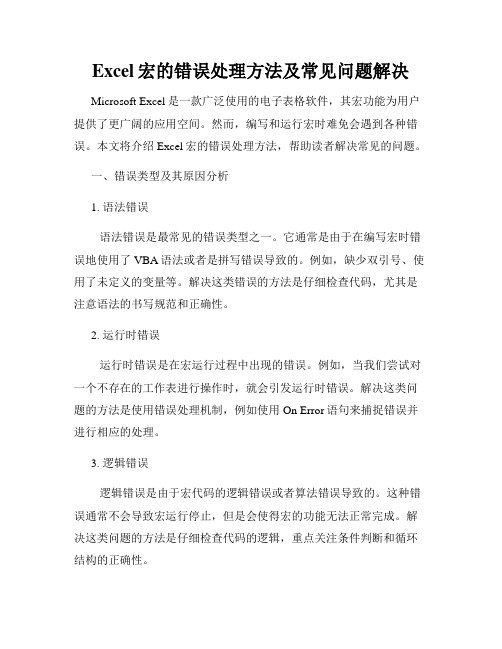
Excel宏的错误处理方法及常见问题解决Microsoft Excel是一款广泛使用的电子表格软件,其宏功能为用户提供了更广阔的应用空间。
然而,编写和运行宏时难免会遇到各种错误。
本文将介绍Excel宏的错误处理方法,帮助读者解决常见的问题。
一、错误类型及其原因分析1. 语法错误语法错误是最常见的错误类型之一。
它通常是由于在编写宏时错误地使用了VBA语法或者是拼写错误导致的。
例如,缺少双引号、使用了未定义的变量等。
解决这类错误的方法是仔细检查代码,尤其是注意语法的书写规范和正确性。
2. 运行时错误运行时错误是在宏运行过程中出现的错误。
例如,当我们尝试对一个不存在的工作表进行操作时,就会引发运行时错误。
解决这类问题的方法是使用错误处理机制,例如使用On Error语句来捕捉错误并进行相应的处理。
3. 逻辑错误逻辑错误是由于宏代码的逻辑错误或者算法错误导致的。
这种错误通常不会导致宏运行停止,但是会使得宏的功能无法正常完成。
解决这类问题的方法是仔细检查代码的逻辑,重点关注条件判断和循环结构的正确性。
二、错误处理方法及示例1. 使用MsgBox函数显示错误信息在宏代码中使用MsgBox函数可以在运行时弹出一个消息框,显示错误的详细信息。
这样可以方便地调试和定位错误。
例如: ```On Error Resume Next'运行可能出错的代码If Err.Number <> 0 ThenMsgBox "错误信息:" & Err.DescriptionErr.ClearEnd If```在这个示例中,我们使用了On Error Resume Next语句继续执行可能出错的代码,并通过Err对象获取错误信息。
如果发生错误,就会弹出一个消息框显示错误描述,并通过Err.Clear语句清除错误信息。
2. 使用条件语句处理错误可以在宏代码中使用条件语句来处理错误。
例如,使用If语句判断错误条件,并执行相应的处理代码。
Excel宏和控件无法使用的解决方法
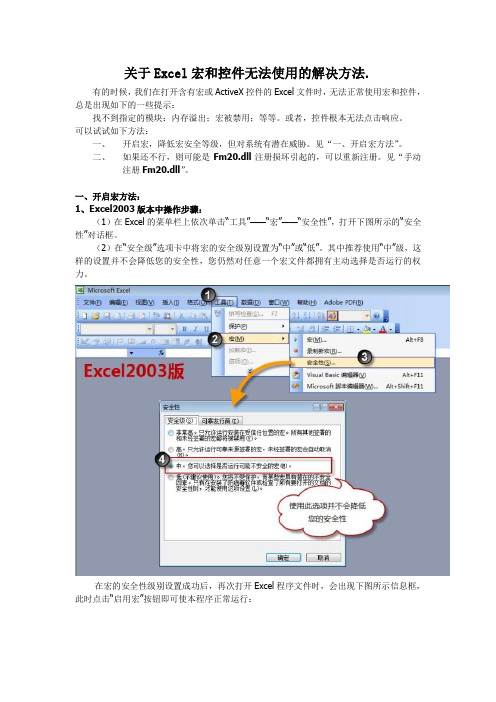
关于Excel宏和控件无法使用的解决方法.有的时候,我们在打开含有宏或ActiveX控件的Excel文件时,无法正常使用宏和控件,总是出现如下的一些提示:找不到指定的模块;内存溢出;宏被禁用;等等。
或者,控件根本无法点击响应。
可以试试如下方法:一、开启宏,降低宏安全等级,但对系统有潜在威胁。
见“一、开启宏方法”。
二、如果还不行,则可能是Fm20.dll注册损坏引起的,可以重新注册。
见“手动注册Fm20.dll”。
一、开启宏方法:1、Excel2003版本中操作步骤:(1)在Excel的菜单栏上依次单击“工具”——“宏”——“安全性”,打开下图所示的“安全性”对话框。
(2)在“安全级”选项卡中将宏的安全级别设置为“中”或“低”。
其中推荐使用“中”级,这样的设置并不会降低您的安全性,您仍然对任意一个宏文件都拥有主动选择是否运行的权力。
在宏的安全性级别设置成功后,再次打开Excel程序文件时,会出现下图所示信息框,此时点击“启用宏”按钮即可使本程序正常运行:2、Excel2007版本中操作步骤:(1)依次单击Excel的Office按钮(2010版本为“文件”按钮)——“Excel选项”,打开下图所示的“Excel选项”选项卡,在左侧列表中选择“信任中心”,在右侧出现的窗口中点击“信任中心设置”按钮。
(2)打开“信任中心”选项卡,在左侧选择“宏设置”,在右侧出现的窗口中选择“禁用所有宏,并发出通知”选项,单击确定完成。
在宏的安全性级别设置成功后,再次打开Excel程序文件时,在信息栏会出现下图所示的警告信息,此时点击其中的“选项”按钮打开Office安全选项对话框,在其中选择“启用此内容”选项并确定即可使本程序正常运行。
3、excel2010版本中操作步骤:(1)在工具栏空白处,右击:自定义功能区,选择添加:开发工具选项,确定。
(2)点开开发工具菜单项,点击宏安全(3)选中ActiveX 设置,选中右边的“无限制启用......”,取消选中安全模式。
excel2013宏被禁用的解决方法步骤
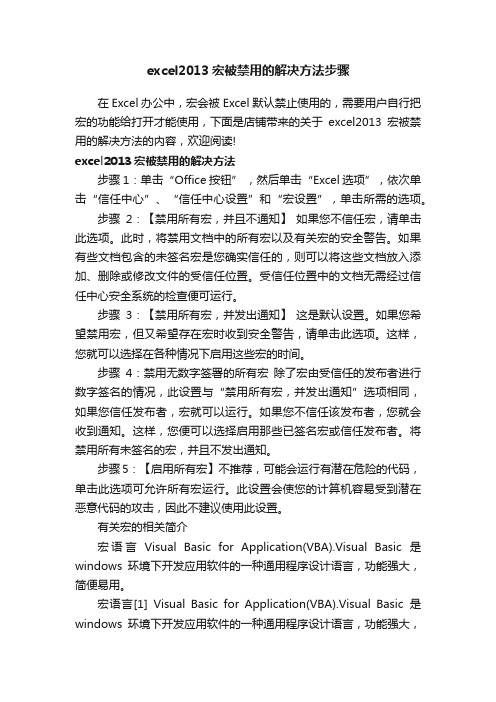
excel2013宏被禁用的解决方法步骤在Excel办公中,宏会被Excel默认禁止使用的,需要用户自行把宏的功能给打开才能使用,下面是店铺带来的关于excel2013宏被禁用的解决方法的内容,欢迎阅读!excel2013宏被禁用的解决方法步骤1:单击“Office 按钮” ,然后单击“Excel 选项”,依次单击“信任中心”、“信任中心设置”和“宏设置”,单击所需的选项。
步骤2:【禁用所有宏,并且不通知】如果您不信任宏,请单击此选项。
此时,将禁用文档中的所有宏以及有关宏的安全警告。
如果有些文档包含的未签名宏是您确实信任的,则可以将这些文档放入添加、删除或修改文件的受信任位置。
受信任位置中的文档无需经过信任中心安全系统的检查便可运行。
步骤3:【禁用所有宏,并发出通知】这是默认设置。
如果您希望禁用宏,但又希望存在宏时收到安全警告,请单击此选项。
这样,您就可以选择在各种情况下启用这些宏的时间。
步骤4:禁用无数字签署的所有宏除了宏由受信任的发布者进行数字签名的情况,此设置与“禁用所有宏,并发出通知”选项相同,如果您信任发布者,宏就可以运行。
如果您不信任该发布者,您就会收到通知。
这样,您便可以选择启用那些已签名宏或信任发布者。
将禁用所有未签名的宏,并且不发出通知。
步骤5:【启用所有宏】不推荐,可能会运行有潜在危险的代码,单击此选项可允许所有宏运行。
此设置会使您的计算机容易受到潜在恶意代码的攻击,因此不建议使用此设置。
有关宏的相关简介宏语言Visual Basic for Application(VBA).Visual Basic是windows环境下开发应用软件的一种通用程序设计语言,功能强大,简便易用。
宏语言[1] Visual Basic for Application(VBA).Visual Basic是windows环境下开发应用软件的一种通用程序设计语言,功能强大,简便易用。
VBA是它的一个子集,可以广泛地应用于Microsoft公司开发的各种软件中,例如Word、Excel、Access等。
Excel中进行宏在工作簿中不可用的解决方法

Excel中进行宏在工作簿中不可用的解决方法
在使用excel表的时候,有时候会遇到如下图问题:“无法运行“某某”宏,可能是因为该宏在此工作簿中不可用,或者所有宏都被禁用”.今天,店铺就教大家在Excel中进行宏在工作簿中不可用的解决方法。
希望对你有帮助!
Excel中进行宏在工作簿中不可用的解决步骤
打开excel表,点击表格左上角“文件”图标,如下图。
Excel中进行宏在工作簿中不可用的解决步骤图1
选择点开“excel选项”,如下图。
Excel中进行宏在工作簿中不可用的解决步骤图2
打开“excel选项”后,选择“信任中心”——“信任中心设置”,如下图。
打开“信任中心设置”之后,选择“宏设置”,再选择右侧“启用所有宏”,确定保存设置。
Excel中进行宏在工作簿中不可用的解决步骤图3
重新打开报错的表格,发现已能正常打开了,问题解决!
excel表格宏被禁用的解决方法
宏被禁用解决步骤1:通常情况下,当运行含有宏的Excel文件时,程序会给出禁用宏的通知,如图:
宏被禁用解决步骤2:点击“选项”按钮,要弹出的窗口中,勾选“启用此内容”,并点击“确定”按钮就可以运行对应宏了。
宏被禁用解决步骤3:另外,我们还可以通过另一种方法来启用宏:点击“Office按钮”,从其扩展面板中点击“Excel选项”按钮。
宏被禁用解决步骤4:在打开的窗口中,勾选“在功能区显示‘开发工具’选项卡”项,并点击“确定”按钮。
宏被禁用解决步骤5:接着切换至“开发工具”选项卡,点击“宏
安全性”按钮。
宏被禁用解决步骤6:从打开的窗口中,勾选“启用所有宏”项,点击“确定”即可。
解决方法_打不开宏编辑器

解决方法_打不开宏编辑器excel中禁用宏导致打不开的解决方法如下:1、打开excel直接报错提示如下。
2、看完信息,必须属“宏被停止使用”的情况不多说道轻易开整,挑选“工具”菜单。
3、选择“工具”菜单,然后选择“宏”“安全性”。
4、在“安全性”对话框中,单击选项按钮“中”将安全级设置为“中”。
5、设置完成“确定”后,打开试试,呵呵不错,出现安全警告了,选择“禁用宏”。
6、你看看你看看,这不ok了么。
可能原因之宏安全性设置为:“非常高”1、应用程序存有亲笔签名的宏,但宏被自动停止使用。
采用以下步骤投入使用宏。
2、选择“工具”菜单选项,然后选择“宏”“安全性”。
在“安全性”对话框中单击“高”按钮将安全级别设为高。
3、停用该文件和计算机上当前运转的该应用程序的任何其他实例(停用采用您当前正在运转的应用程序的任何应用程序)。
4、再次打开该文件,然后检查可靠证书的详细信息,如果您信任由此发布者发布的证书,选中“总是相信来源于此发布者的宏”。
5、单击“投入使用”按钮以容许宏运转。
可能原因之宏安全性设置为:“高”。
1、应用程序存有亲笔签名的宏,但是在关上文件时发生的宏警告对框框中您挑选了“停止使用”。
采用以下步骤投入使用宏。
2、关闭该文件和计算机上当前运行的该应用程序的任何其他实例(关闭所有您当前正在运行的应用程序)。
3、再次关上该文件,然后检查可信证书的详细信息,如果您信任由此发布者公布的证书,选上“总是坚信源于此发布者的宏”。
4、单击“启用”按钮以允许宏运行。
可能将原因之宏未经签订1、“高”或“非常高”。
宏未经签署,被应用程序自动禁用。
如果您已验证可以信任未签署的宏的源,使用以下步骤启用宏:2、挑选“工具”菜单,然后挑选“宏”“安全性”。
在“安全性”对话框中,单击选项按钮“中”将安全级设置为“中”。
3、关闭该文件和计算机上当前运行的该应用程序的任何其他实例。
4、再次关上该文件,当提示信息容许未签订的宏运转时单击“投入使用”。
- 1、下载文档前请自行甄别文档内容的完整性,平台不提供额外的编辑、内容补充、找答案等附加服务。
- 2、"仅部分预览"的文档,不可在线预览部分如存在完整性等问题,可反馈申请退款(可完整预览的文档不适用该条件!)。
- 3、如文档侵犯您的权益,请联系客服反馈,我们会尽快为您处理(人工客服工作时间:9:00-18:30)。
关于Excel宏和控件无法使用的解决方法.
有的时候,我们在打开含有宏或ActiveX控件的Excel文件时,无法正常使用宏和控件,总是出现如下的一些提示:
找不到指定的模块;内存溢出;宏被禁用;等等。
或者,控件根本无法点击响应。
可以试试如下方法:
一、开启宏,降低宏安全等级,但对系统有潜在威胁。
见“一、开启宏方法”。
二、如果还不行,则可能是Fm20.dll注册损坏引起的,可以重新注册。
见“手动
注册Fm20.dll”。
一、开启宏方法:
1、Excel2003版本中操作步骤:
(1)在Excel的菜单栏上依次单击“工具”——“宏”——“安全性”,打开下图所示的“安全性”对话框。
(2)在“安全级”选项卡中将宏的安全级别设置为“中”或“低”。
其中推荐使用“中”级,这样的设置并不会降低您的安全性,您仍然对任意一个宏文件都拥有主动选择是否运行的权力。
在宏的安全性级别设置成功后,再次打开Excel程序文件时,会出现下图所示信息框,此时点击“启用宏”按钮即可使本程序正常运行:
2、Excel2007版本中操作步骤:
(1)依次单击Excel的Office按钮(2010版本为“文件”按钮)——“Excel选项”,打开下图所示的“Excel选项”选项卡,在左侧列表中选择“信任中心”,在右侧出现的窗口中点击“信任中心设置”按钮。
(2)打开“信任中心”选项卡,在左侧选择“宏设置”,在右侧出现的窗口中选择“禁用所有宏,并发出通知”选项,单击确定完成。
在宏的安全性级别设置成功后,再次打开Excel程序文件时,在信息栏会出现下图所示的警告信息,此时点击其中的“选项”按钮打开Office安全选项对话框,在其中选择“启用此内容”选项并确定即可使本程序正常运行。
3、excel2010版本中操作步骤:
(1)在工具栏空白处,右击:自定义功能区,选择添加:开发工具选项,确定。
(2)点开开发工具菜单项,点击宏安全
(3)选中ActiveX 设置,选中右边的“无限制启用......”,取消选中安全模式。
(4)选中宏设置菜单,选中右边启用所有宏选项,选中开发人员宏设置选项,确定。
(5)将excel文档另存为:excel启用宏的工作薄格式。
关闭文档
(6)打开该文档,可以录制宏,并且执行宏。
二、手动注册Fm20.dll
要注册Fm20.dll, 请按照下列步骤操作:
1). Windows\System或Windows\system32 文件夹下中查找Fm20.dll 文件。
如果文件没有, 查找Microsoft Office光盘上复制到适当位置。
2). 关闭所有打开程序。
3). 单击Windows 任务栏上开始,单击运行, 然后键入下面:
Regsvr 32 .exe fm20.dll
4). 单击确定。
出现:以下消息
fm20.dll 中的DllRegisterServer 成功。
